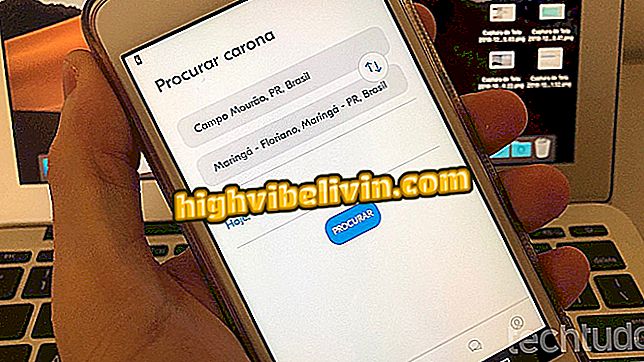Cara Mengunduh dan Menginstal Driver Printer Canon G3100
Pengguna yang memiliki printer Canon G3100 dan ingin menginstal driver perangkat lagi dapat mengunduh file secara gratis, tersedia untuk Windows, MacOS atau Linux. Cara terbaik untuk mendapatkan perangkat lunak adalah melalui situs web produsen, karena ada jaminan bahwa unduhannya benar dan printer akan berfungsi tanpa masalah.
Dalam tutorial berikut, Anda akan belajar cara mengunduh perangkat lunak resmi dan juga cara menginstal Canon MFP di komputer Anda. Prosedurnya sederhana dan juga berlaku untuk platform lama seperti Windows 8, Windows 7 dan bahkan Windows XP.
Kenali berbagai jenis printer dan temukan yang tepat untuk Anda.

Pelajari cara mengunduh driver printer Canon G3100
Unduh driver
Langkah 1. Akses dukungan Canon G3100 (//cla.canon.com/cla/en/consumer/products/printers_multifunction/g_series_inkjet_printers/pixma_g3100). Kemudian klik opsi "Drivers & Software". Halaman ini akan mendeteksi sistem operasi komputer Anda, secara otomatis memilih file yang paling direkomendasikan untuk instalasi. Namun, jika Anda ingin mengubah opsi yang terdeteksi, cukup pilih sistem di kolom kiri dan versi dalam daftar di sebelah kanan;

Pilih sistem di mana driver akan diinstal
Langkah 3. Pergi ke bagian "Drivers" dan klik pada opsi yang ditunjukkan pada gambar di bawah ini;

Unduh paket driver yang ditunjukkan pada gambar
Langkah 4. Gulir ke bagian akhir dan klik tombol "Saya Setuju - Mulai Unduh" untuk mengunduh driver;

Unduh driver dengan mengklik
Instal drivernya
Langkah 1. Buka file yang baru saja Anda unduh pada langkah sebelumnya dan klik "Printer Setup";

Klik tombol untuk menginstal driver Canon G3100
Langkah 2. Setelah Anda melakukan ini, Anda harus memilih wilayah dan negara tempat Anda tinggal. Kemudian klik "Next" untuk melanjutkan instalasi;

Pilih negara dan wilayah tempat Anda tinggal
Langkah 3. Baca perjanjian lisensi dan klik "Ya." Perhatikan bahwa driver hanya akan diinstal jika Anda menerima persyaratan;

Terima perjanjian lisensi perangkat lunak
Langkah 4. Sebuah jendela akan muncul meminta Anda untuk berpartisipasi dalam program pencarian Canon dengan mengirimkan beberapa informasi printer. Jika Anda setuju, klik "Saya setuju". Jika tidak, klik saja "Saya tidak setuju";

Setuju atau tidak untuk mengirim informasi ke Canon
Langkah 5. Untuk mengaktifkan proses wizard, cukup klik "Next";

Lanjutkan dengan menginstal driver Canon G3100
Langkah 6. Pilih metode menghubungkan ke printer dan klik "Next" lagi;

Pilih metode koneksi yang Anda inginkan
Langkah 7. Proses instalasi akan dimulai. Tunggu hingga akhir, dan kemudian hubungkan printer ke komputer sehingga program mengatur perangkat dengan benar;

Tunggu proses instalasi selesai
Di sana! Dengan tips ini, printer Canon G3100 Anda seharusnya sudah diinstal. Cobalah untuk mencetak halaman uji untuk memastikan semuanya berfungsi dengan baik.
Apa printer terbaik dan murah? Komentari di Forum